Cách thêm RAM cho điện thoại Android bằng thẻ nhớ microSD
Bảng giá điện thoại Vsmart tháng 4/2021: Thêm sản phẩm mới / Bảng giá điện thoại Realme tháng 4/2021: Thêm sản phẩm mới
Những thiết bị Android ngày nay thường có dung lượng bộ nhớ từ 64GB trở lên nhưng RAM mới thực sự là thứ ảnh hưởng đến trải nghiệm sử dụng hàng ngày. Hầu hết các thiết bị Android cao cấp đều có 4GB trở lên, nhưng một số thiết bị giá rẻ chỉ có 2GB, 1GB RAM hoặc thậm chí là 512MB.

Ảnh minh họa.
Vậy chúng ta có thể tăng thêm RAM cho điện thoại như máy tính không?
Tại sao lại cần thêm RAM cho điện thoại?
Tầm quan trọng của việcc tăng RAM là không cần bàn cãi. Nếu như dung lượng bộ nhớ nhiều hơn sẽ giúp bạn lưu trữ nhiều dữ liệu và ứng dụng hơn, thì tăng dung lượng RAM sẽ giúp bộ xử lý hoạt động nhanh hơn. Điều này giúp ích cho việc tạo và phát nội dung cũng như chơi game hay sử dụng các ứng dụng trên thiết bị.
Chẳng hạn, một số vấn đề khi phát nội dung video có thể đổ lỗi cho tốc độ Internet quá chậm. Nhưng thực tế, đôi khi việc bổ sung RAM mới là vấn đề chứ không phải là tăng tốc độ kết nối mạng.
Tăng dung lượng RAM trên điện thoại như thế nào?
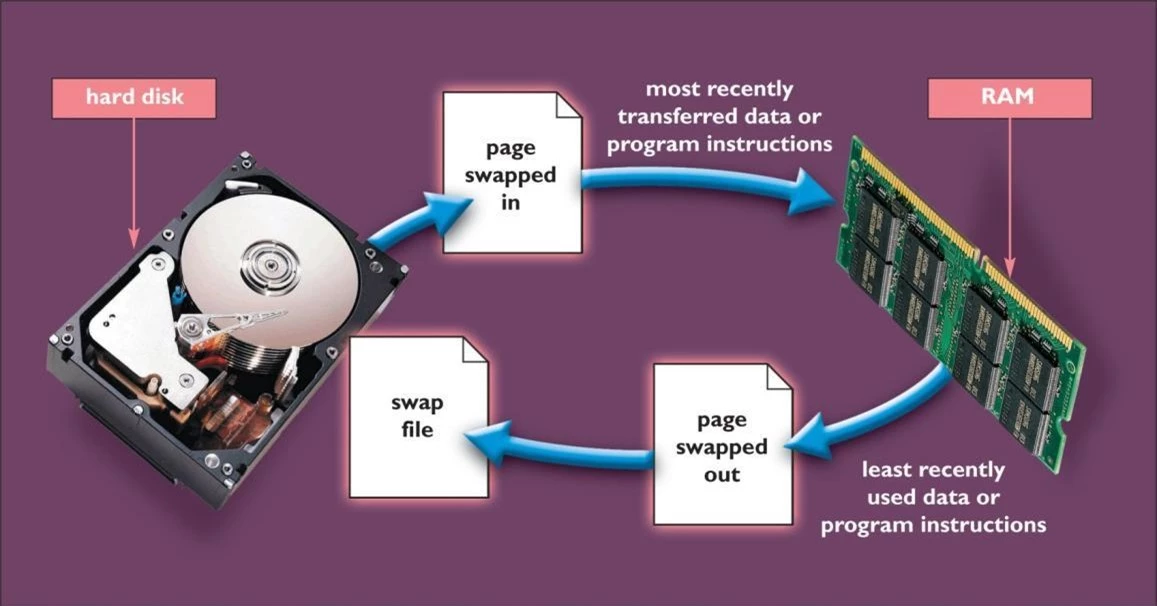
Trên máy tính, bạn có thể dành 1 phần dung lượng ổ đĩa cứng để tăng RAM. Đây được gọi là swap file, có thể tận dụng không gian trống trên ổ cứng HDD hoặc SSD khi đầy RAM. Thay vì loại bỏ dữ liệu, nó sẽ được lưu trữ trên ổ đĩa của bạn.
Windows 10 đã được cải thiện khả năng quản lý swap file (bộ nhớ đệm, RAM ảo), có nghĩa là bạn sẽ chẳng cần điều chỉnh các thiết lập này. Tuy nhiên, nếu đã can thiệp, bạn sẽ có thể tăng phần ổ cứng HDD hoặc SSD được phân bổ cho swap file.
Android cũng có thể thực hiện điều tương tự để tăng mức RAM một cách hiệu quả.
Dù về cơ chế chúng hoàn toàn giống nhau, nhưng việc thực thi trên Android lại khác biệt. Bạn sẽ cần đến phần mềm chuyên dụng để thực hiện. Bên cạnh đó, thiết bị Android của bạn cũng cần phải được root.
Mặc định, một số tệp và quyền nhất định sẽ bị ngăn chặn trong Android. Bằng cách root thiết bị, bạn sẽ có quyền kiểm soát toàn bộ hệ điều hành và phần cứng. Điều này cho phép bạn truy cập vào các file và phần cứng bị hạn chế, cũng như cài đặt và chạy phần mềm chuyên dụng.
Thực tế, root là một quy trình khá khó nhằn. Nhưng nếu muốn tăng RAM trên điện thoại hoặc tablet Android, điều đầu tiên bạn cần làm đó là root thiết bị.
Những thứ bạn cần để tăng RAM cho điện thoại và tablet Android
Việc sử dụng phương pháp swap file để tăng RAM trên Android cần đến 3 thành phần chính:
- Một chiếc thẻ nhớ microSD tốt (clas 4 trở lên).
- Một chiếc điện thoại hoặc tablet Android đã root.
- Ứng dụng quản lý swap file.
Ngoài ra, một số chiếc điện thoại (chẳng hạn như Xiaomi Remi Note 4) giới hạn dung lượng swap file ở mức độ kernel. Điều đó có nghĩa là việc root cũng như quản lý swap file vẫn không thể tăng RAM cho thiết bị Android.
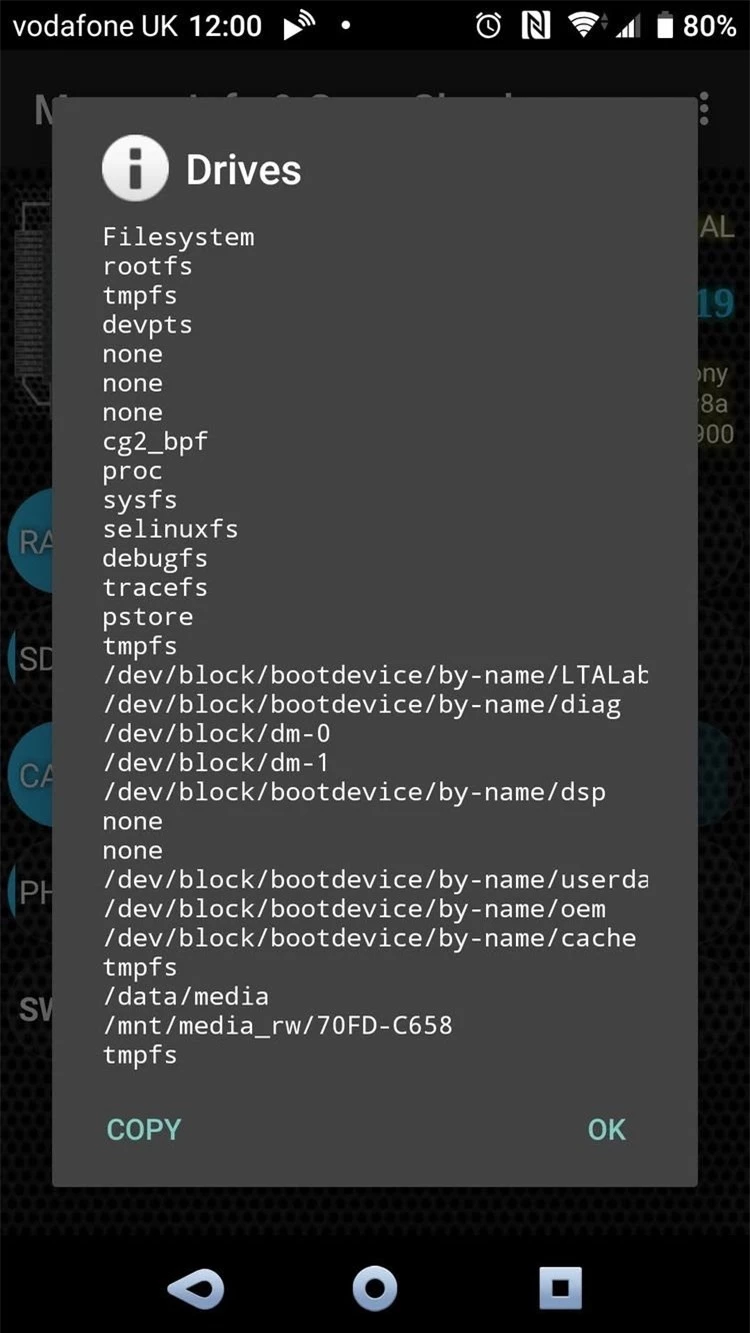
Vì vậy, bạn cần kiểm tra xem thiết bị của mình có thể tăng RAM hay không bằng cách sử dụng ứng dụng MemoryInfo & Swapfile Check.
Bạn chỉ cần chạy ứng dụng và nhấn Start RAMExpander Test Here để bắt đầu quá trình kiểm tra. Nếu có thể tăng swap file, ứng dụng sẽ hiện lên thông báo "Congratulations" (Chúc mừng), cùng mức tăng tối đa có thể.
Đây cũng là 1 tiện ích hữu ích, liệt kê nhiều chi tiết RAM cũng như dung lượng lưu trữ.
Chọn thẻ nhớ microSD có chất lượng tốt để tăng RAM
Nếu điện thoại hay tablet của bạn có thể thay đổi swap file thì đã đến lúc bạn nên suy nghĩ đến việc lựa chọn thẻ nhớ microSD phù hợp. Như đã nói ở trên, bạn cần phải chọn 1 thẻ nhớ có tốc độ nhanh và tin cậy.
Đừng mua bất kỳ thẻ nhớ microSD cũ nào. Thay vào đó, hãy chi thêm 1 chút để có được những sản phẩm mới, bền bỉ hơn, mang lại độ tin cậy tốt hơn. Hãy kiểm tra các chỉ số trên hộp khi mua thẻ nhớ mới. Class 4 là loại tối thiểu, nhưng Class 10 sẽ là tốt nhất. Hầu hết các thẻ nhớ mới ngày nay đều đã có Class 10.
Và hãy đề phòng thẻ microSD giả. Những chiếc thẻ kém chất lượng này có thể gây ra trục trặc trong quá trình sử dụng.
Lưu ý: Sử dụng thẻ microSD để tăng RAM cho thiết bị Android của bạn sẽ làm giảm tuổi thọ của thẻ nhớ.
Điều quan trọng nữa cần lưu ý là một số điện thoại sẽ không cho phép bạn sử dụng bộ nhớ ngoài (thẻ nhớ microSD) để làm swap file. Tuy nhiên, nếu điện thoại đủ bộ nhớ trong, bạn có thể sử dụng nó để thay thế, nhưng tuổi thọ của thẻ nhớ trong cũng có thể bị giảm tương tự.
Ứng dụng giúp tăng RAM trên điện thoại và tablet Android
Dù có thể thiết lập thủ công swap file trên thiết bị Android của bạn, thế nhưng, mọi thứ sẽ dễ dàng hơn nếu có 1 ứng dụng hỗ trợ.
- Swapper - ROOT (Miễn phí)
- Free Swapper for Root (Miễn phí)
- AMemoryBoost (Swap enabler) (Miễn phí)
Dĩ nhiên, do đây là các ứng dụng miễn phí, bạn sẽ phải chấp nhận những quảng cáo xuất hiện trên màn hình khi sử dụng chúng.
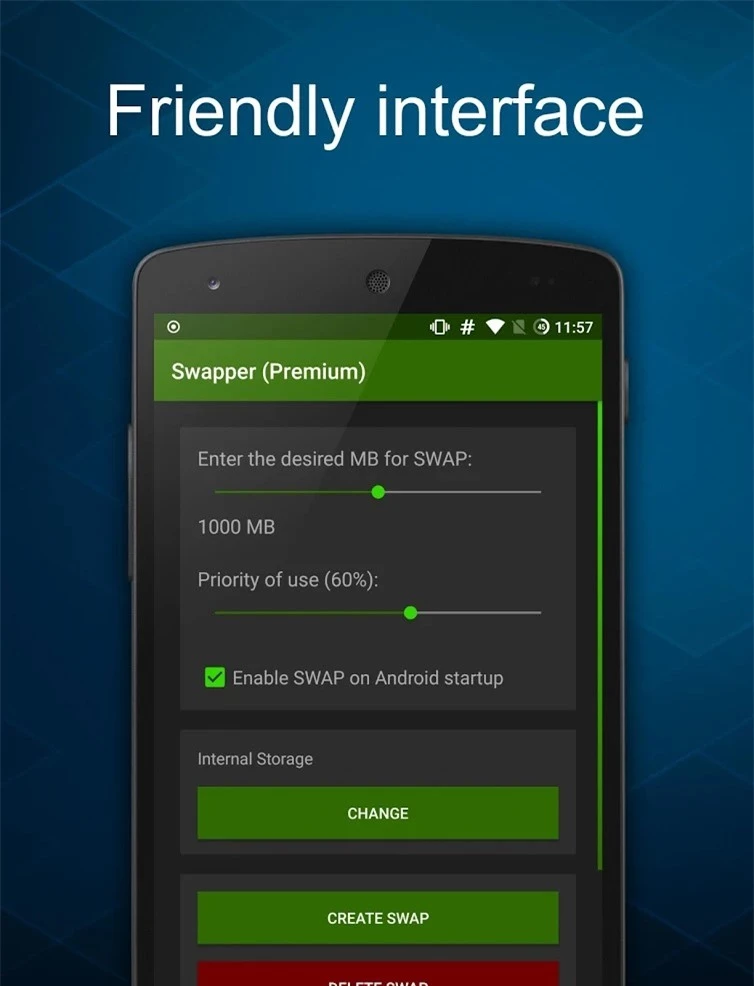
Tất cả những ứng dụng này đều hoạt động theo một phương thức giống nhau:
- Khởi chạy ứng dụng.
- Tạo swap file.
- Chọn dung lượng cụ thể cho swap file.
- Chọn vị trí cho swap file (thẻ nhớ microSD bên ngoài hay bộ nhớ trong).
- Đợi swap file được rạo ra.
Bạn có thể sẽ cần khởi động lại điện thoại sau khi hoàn thành quá trình khởi tạo swap file.
>> Xem thêm: Oppo A54 với RAM 4 GB, pin 5.000 mAh lên kệ tại Việt Nam, giá 4,69 triệu đồng
Đừng gỡ những ứng dụng trên nếu vẫn muốn duy trì swap file.
Nếu không thể root, hãy quản lý bộ nhớ Android một cách tốt hơn
Nếu điện thoại của bạn không thể root được hoặc nhà sản xuất điện thoại thiết lập mức giới hạn đối với việc quản lý swap file thủ công, bạn sẽ đành phải chọn 1 cách khác.
>> Xem thêm: Nokia X20 và X10 ra mắt: Chống nước, kết nối 5G, RAM tối đa 8 GB, pin ‘khủng’, giá từ 8,5 triệu đồng
Thay vì tăng RAM, bạn sẽ cần phải tối ưu quá trình quản lý bộ nhớ Android tốt hơn. Điều này liên quan đến những thứ như sử dụng phiên bản rút gọn của ứng dụng, gỡ các ứng dụng bạn không còn sử dụng và đừng sử dụng những thứ như trình tăng RAM hay tắt tác vụ. Những ứng dụng đó không hoàn toàn hoạt động như mô tả, hơn nữa chúng còn chạy ở chế độ ngầm tốn dung lượng RAM và hao pin.
>> Xem thêm: Smartphone 5G, RAM 12 GB, sạc 65W, 3 camera sau, giá hấp dẫn
Tăng RAM có cải thiện hiệu năng sử dụng thiết bị Android?
Nếu đã thành công trong việc phân bổ 1 phần thẻ microSD của điện thoại vào RAM, bạn sẽ nhận thấy ngay kết quả. Nếu là 1 game thủ sử dụng thiết bị di động, bạn sẽ thấy các trò chơi trước đây không tương thích giờ đã có thể hoạt động tốt. Ngoài ra, thiết bị cũng sẽ trở nên hữu ích và hiệu quả hơn bao giờ hết. Tuy nhiên, điều này cũng sẽ đi kèm với những sự đánh đổi.
>> Xem thêm: Smartphone chip S870, RAM 8 GB, sạc 33W, màn hình 120 Hz, giá 9,99 triệu tại Việt Nam
Bạn sẽ cần phải để mắt đến bộ nhớ của mình. Do đã phân bổ cho swap file, dung lượng thực tế bạn có thể lưu trữ sẽ bị thu nhỏ lại. Điều đó có nghĩa là nó sẽ nhanh đầy hơn. Để khắc phục điều đó, bạn nên sử dụng các giải pháp đồng bộ đám mây.
- Video mở hộp và đánh giá nhanh Vivo X60 Pro. Nguồn FPT Shop.
End of content
Không có tin nào tiếp theo






